Nonostante sia uno scenario di utilizzo comune, il processo di masterizzazione di un nuovo DVD non è intuitivo su un’installazione predefinita di Windows.
La domanda su come masterizzare un DVD viene spesso risolta con una contro-domanda sul tipo di dati che l’utente intende masterizzare. Sarà un DVD video, DVD audio o un DVD dati? E i file sorgente? Sono in un formato immagine o sono file e cartelle sul disco rigido?
Questo articolo esemplifica come masterizzare un DVD con il software di masterizzazione DVD gratuito ImgBurn. Il software supporta tutti i più diffusi compiti relativi alla masterizzazione di DVD come la masterizzazione di supporti o dati su dischi, la masterizzazione di immagini disco o la verifica di dischi creati in precedenza.
Oltre al formato ISO standard, ImgBurn supporta un’ampia varietà di formati di immagine disco alternativi tra cui BIN, CUE, DI, DVD, GI, IMG, MDS, NRG e PDI.
Come masterizzare un DVD con ImgBurn
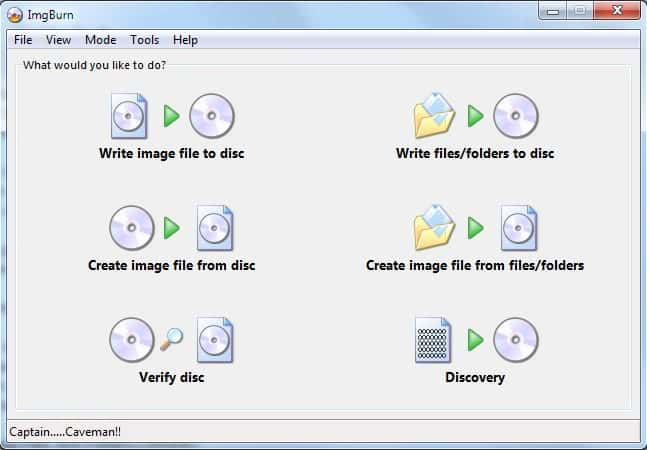
Masterizzare immagini disco
Masterizzare un’immagine disco è probabilmente la più semplice di tutte le operazioni di masterizzazione di DVD in ImgBurn. Gli utenti hanno due opzioni per eseguire tale operazione.
Il primo è quello di caricare l’immagine del disco direttamente in ImgBurn facendo clic destro l’immagine del disco in Esplora risorse e selezionando per aprirlo con il software di masterizzazione DVD.
La seconda opzione è aprire prima ImgBurn. Fare clic sull’opzione Scrivi file immagine su disco nella procedura guidata di avvio. È quindi necessario selezionare manualmente l’immagine del disco sfogliando il file system.
Una volta fatto, inserire un DVD scrivibile vuoto nell’unità ottica e fare clic sull’icona di masterizzazione DVD per avviare il processo di masterizzazione.
Masterizzazione di file e cartelle
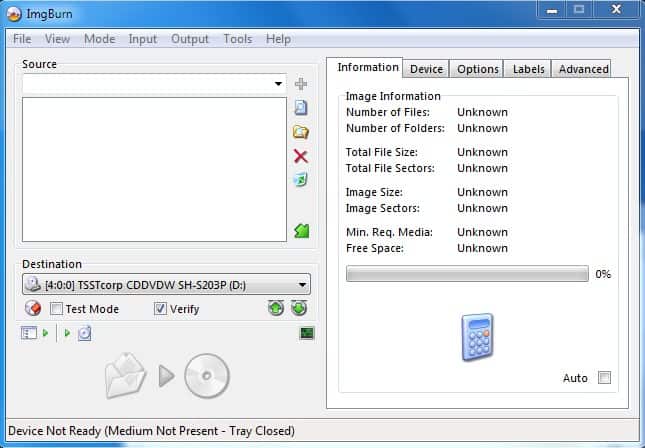
Una delle opzioni nella procedura guidata di avvio di ImgBurn è scrivere file e cartelle su disco. Si apre una nuova finestra da cui i file e le cartelle possono essere aggiunti al DVD.
L’area sinistra con il titolo sorgente viene utilizzata per aggiungere file e cartelle. I pulsanti sulla destra possono essere utilizzati per aggiungere metadati al DVD.
L’icona della calcolatrice sul lato destro visualizza le dimensioni di tutti i file e le cartelle che sono stati aggiunti al DVD.
Per impostazione predefinita, ImgBurn assume un DVD a singolo strato per il calcolo delle informazioni sul disco, tuttavia passerà automaticamente a un DVD a doppio strato se la dimensione totale dei file e delle cartelle selezionati supera la capacità di archiviazione di un disco a singolo strato.
I DVD a doppio strato possono memorizzare quasi il doppio della quantità di dati che i DVD a singolo strato possono. La maggior parte delle opzioni nella finestra di configurazione può essere lasciata intatta. Il menu di destinazione può essere utilizzato per selezionare uno dei registratori DVD se più di un dispositivo è collegato al sistema informatico.
L’inserimento di un disco vuoto nel masterizzatore DVD attivo attiverà l’icona “Masterizza DVD” per avviare il processo di masterizzazione del DVD. ImgBurn visualizzerà automaticamente le etichette di volume predefinite, che possono essere modificate in quella finestra di dialogo.
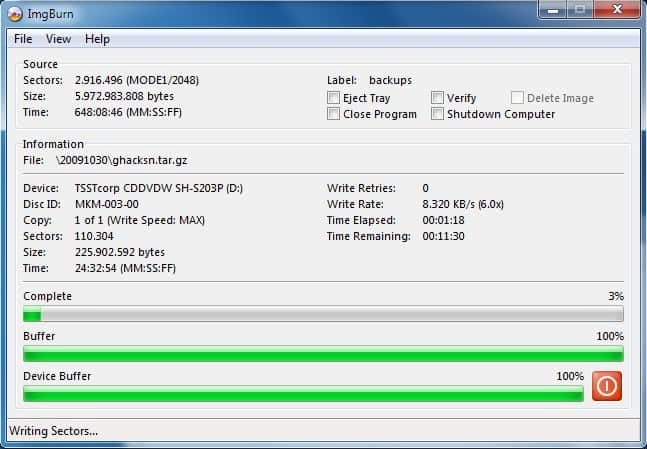
Il processo di masterizzazione può richiedere del tempo a seconda del tipo di DVD, dei dati selezionati per la masterizzazione, del disco vuoto utilizzato e della velocità del masterizzatore DVD.
ImgBurn visualizza il tempo trascorso e il tempo rimanente per completare il processo nella finestra di avanzamento.
Al completamento viene visualizzata una finestra di conferma sul lavoro riuscito (o non riuscito). Si consiglia di scrivere informazioni sul contenuto del DVD direttamente sulla superficie dell’etichetta del disco in modo che diventi più facile identificarli. Si consiglia una penna DVD speciale per questo per evitare di graffiare la superficie dell’etichetta o danneggiare il materiale sensibile del disco di plastica.
Masterizzazione di video
ImgBurn può essere utilizzato per masterizzare una cartella Video_TS direttamente su DVD. Masterizzare una cartella Video_TS è leggermente più complicato di masterizzare un’immagine disco.
Inizia selezionando Mode > Build dalla barra dei menu. Assicurarsi che il parametro di output nella barra dei menu sia impostato su Dispositivo. Ora fare clic sull’icona Sfoglia per cartella e selezionare la cartella Video_TS sul disco rigido del sistema informatico.
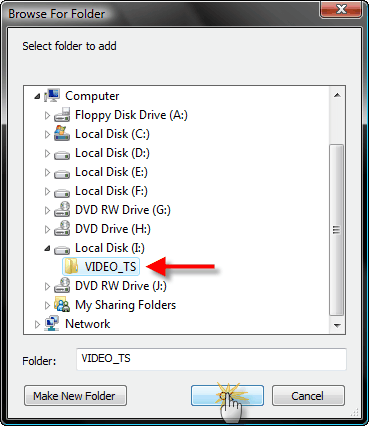
Fare clic sull’icona della calcolatrice per assicurarsi che i dati si adattino a un DVD vuoto e, dopo aver inserito un DVD vuoto nel masterizzatore DVD, avviare il processo di masterizzazione DVD facendo clic sull’icona Masterizza un DVD.
Imgburn a questo proposito è utile solo se è disponibile una cartella Video_TS, ad esempio dopo aver strappato un DVD al PC per crearne una copia di backup. Tuttavia, il software non convertirà automaticamente i file video come avis o mpgs in formato DVD per la riproduzione su un lettore DVD.
Due strumenti per la conversione di tali file sono sono il software Open Source DVD Flick e Free DVD Creator. Entrambe le applicazioni supportano decine di formati di file video e includono i propri moduli di masterizzazione DVD.
Questo conclude il tutorial su come masterizzare un DVD con ImgBurn. Si prega di lasciare un commento se avete domande sul processo, aggiunte all’articolo o volete dirci come masterizzare DVD sul computer.
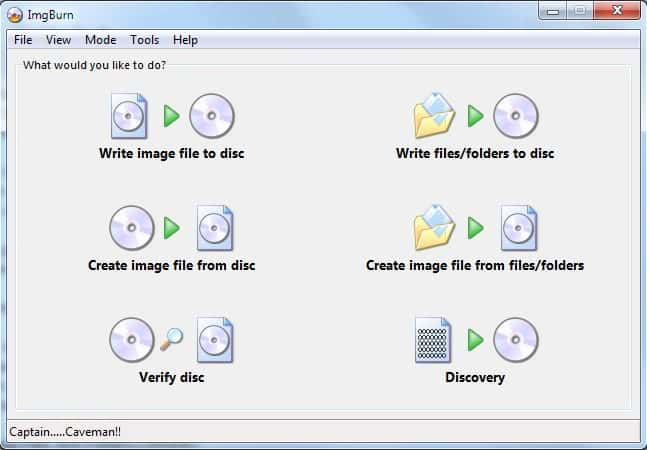

Annuncio